Cómo cambiar la cuenta administrativa ya existente en Windows 10
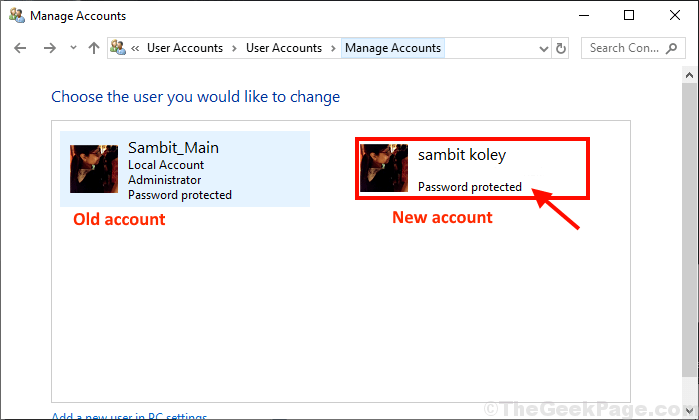
- 3780
- 535
- Sta. Enrique Santiago
Si está pensando en cambiar el estado administrativo de una cuenta pero no sabe cómo hacerlo, está en el lugar correcto. En este artículo, vamos a discutir el proceso a continuación que puede agregar/eliminar una cuenta administrativa en su computadora o cómo cambiar el estado de uno existente.
Para agregar o modificar el estado de una cuenta administrativa existente, debe seguir estos 3 pasos principales-
a. Agregue una nueva cuenta de usuario local.
b. Establezca la nueva cuenta como una cuenta de administrador.
C. Eliminar los derechos administrativos de la cuenta anterior.
Vamos a describir todos estos procedimientos principales paso a paso-
Tabla de contenido
- Paso 1 Agregar una nueva cuenta de usuario local-
- Paso 2 Establecer esta cuenta como administrador-
- Paso 3 Eliminar los derechos administrativos de la cuenta anterior-
Paso 1 Agregar una nueva cuenta de usuario local-
Para crear un nuevo estándar Cuenta de usuario local, siga estos pasos-
1. Prensa Windows Key+I abrir Ajustes Ventana En su computadora, haga clic en "Cuentas".
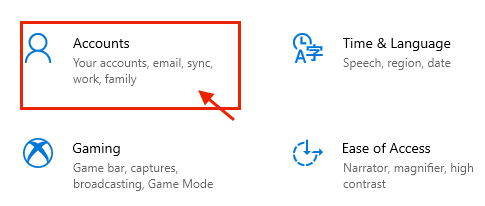
2. En Ajustes Ventana, haga clic en "Familia y otros usuarios"En el lado izquierdo y luego, en el lado derecho de la ventana Configuración, haga clic en"Agregar un miembro de la familia" bajo 'Tu familia'Para inicializar la creación de una cuenta en su computadora.*
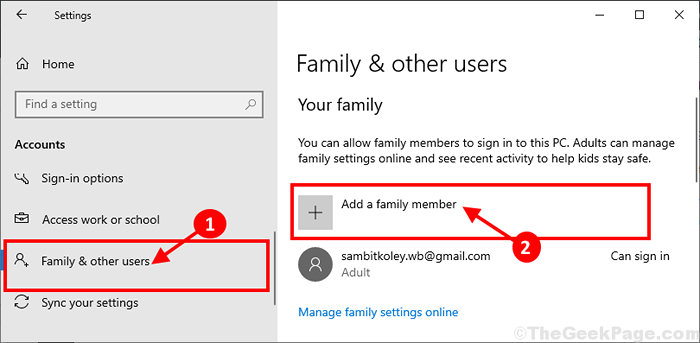
* NOTA- Si desea agregar una cuenta para cualquier persona fuera de su familia, simplemente desplácese hacia abajo en la misma ventana, haga clic en "Agregue a alguien más a esta PC" bajo 'Otros usuarios'.
3. Ahora seleccione "Agregar un Adulto"Como tipo de cuenta y luego coloque una dirección de correo electrónico y luego haga clic en"Próximo"Para comenzar el proceso de creación de cuentas.
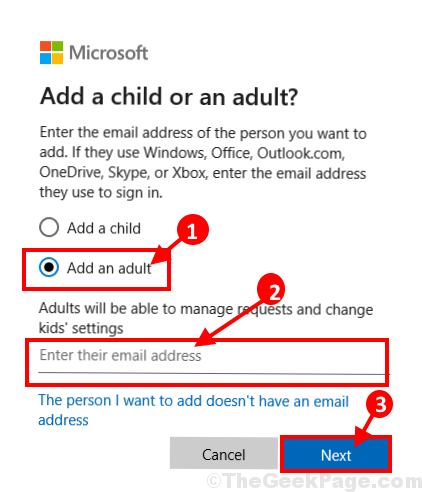
Ahora, siga las instrucciones en pantalla para completar el proceso de creación de cuentas.
Paso 2 Establecer esta cuenta como administrador-
Después de crear la nueva cuenta, debe establecer esta cuenta como administrador de su computadora.
1. Haga clic en el cuadro de búsqueda al lado del icono de Windows y escriba "Panel de control"Y luego haga clic en"Panel de controll ”en la ventana de resultado de búsqueda elevada.
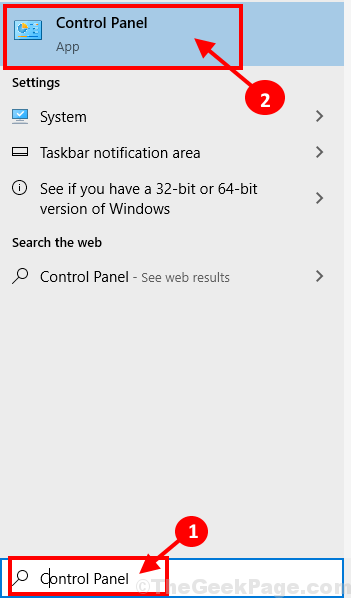
2. En el lado superior derecho del Panel de control Ventana, haga clic en el menú desplegable y haga clic para seleccionar "Categoría". Ahora, haga clic en "Cambiar el tipo de cuenta" bajo 'Cuentas de usuario'Para cambiar el estado de la cuenta.
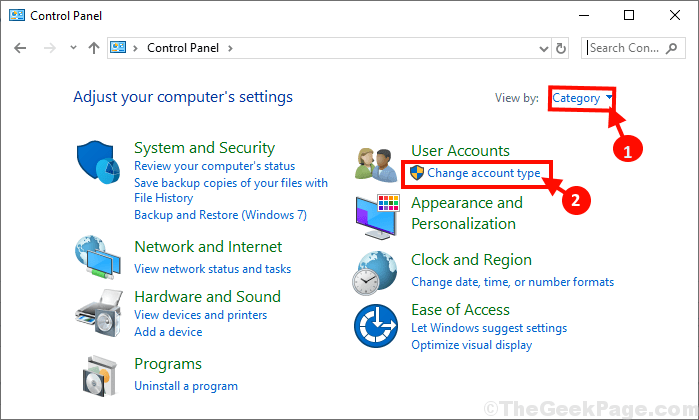
3. En el Cuentas de administración Ventana, verá tanto la cuenta anterior como la nueva cuenta. Haga clic en la nueva cuenta.
[NOTA- Para nuestra computadora, "sambit koley" es el nuevo cuenta y el "Sambit_main"La cuenta es la viejo cuenta"].
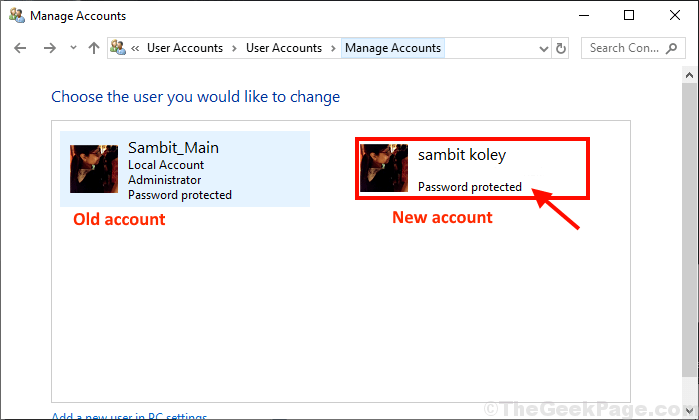
4. Ahora, haga clic en "Cambiar el tipo de cuenta"En el lado izquierdo de Cambiar una cuenta ventana.
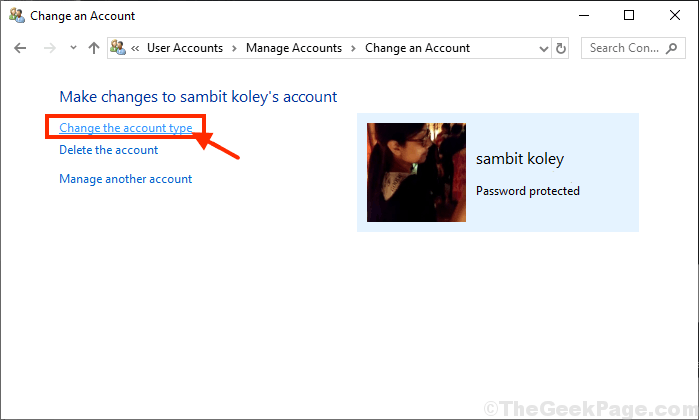
5. En la siguiente ventana, haga clic en "Administrador"Para establecer esta cuenta como administrador de esta computadora.
6. Finalmente, haga clic en "Cambiar el tipo de cuenta"Para completar el proceso en su computadora.
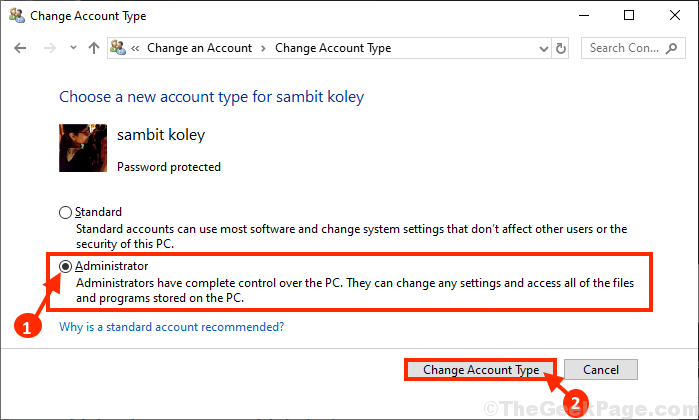
Cerca Panel de control ventana.
La nueva cuenta es un nuevo administrador de su computadora.
Paso 3 Eliminar los derechos administrativos de la cuenta anterior-
En la última etapa, eliminaremos los derechos administrativos de la cuenta anterior en su computadora.
1. Prensa Clave de Windows y el Riñonal Key juntas abrirá la terminal de ejecución.
2. Aquí, necesitas escribir "control"Y luego haga clic en"DE ACUERDO"Para abrir el Panel de control.
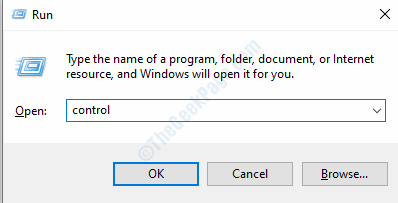
3. Cuando el Panel de control Se abre la ventana, haga clic en el menú desplegable en la parte superior derecha y haga clic para seleccionar "Categoría".
4. Luego, haga clic en "Cambiar el tipo de cuenta" bajo 'Cuentas de usuario'Para cambiar el estado de la cuenta.
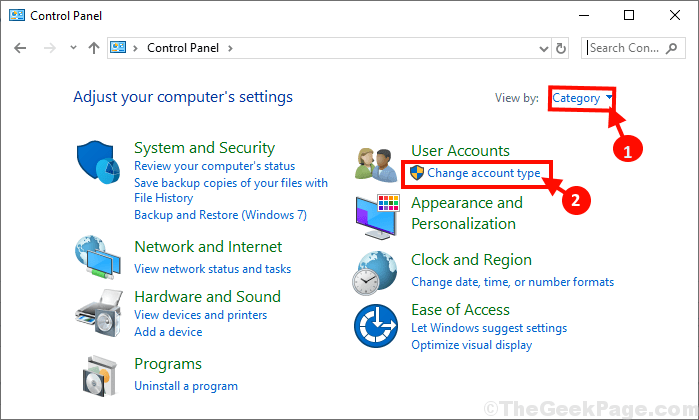
5. En la siguiente ventana, haga clic en la cuenta anterior para cambiar su estado.
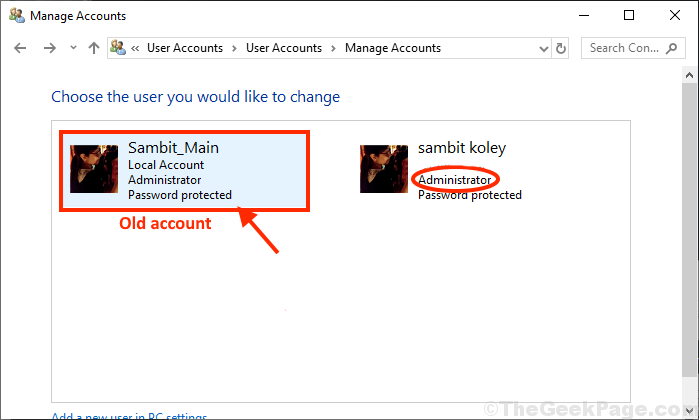
6. Ahora, debe hacer clic en el "Cambiar el tipo de cuenta"En el lado izquierdo de Cambiar una cuenta ventana.
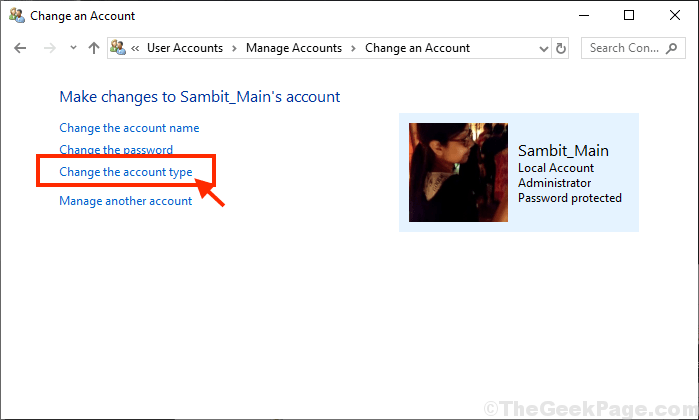
7. En la cuenta anterior, haga clic en "Estándar"Para establecer la cuenta como un usuario estándar de la computadora.
8. Ahora, haga clic en "Cambiar el tipo de cuenta"Para guardar los cambios en su computadora.
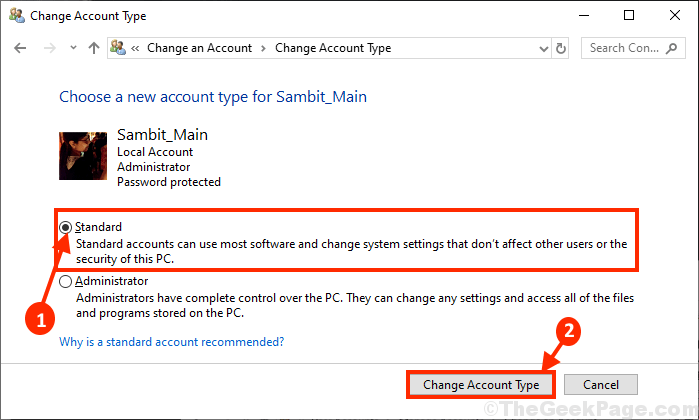
Cerca Panel de control ventana.
De esta manera, puede agregar/eliminar una cuenta administrativa en su computadora o puede modificar el estado de una cuenta existente.
- « Arreglar las aplicaciones de la tienda de Windows colgando o bloqueando Windows 11/10
- Corrige el error PCL XL en Windows 10/11 »

